Allgemeine Eingangsgutschrift
1. Öffne Gutschriften.

2. Klick Gutschrift erstellen![]()
3. Wähle Allgemein als Zweck.

4. Wähle Eingang als Gutschriftentyp.

5. Klick Gutschrift erstellen![]()

Datei
6. Lade die Gutschriftsdatei hoch.

Geschäftspartner
7. Wähle einen Geschäftspartner aus.

Wähle Allgemeine Geschäftspartner, wenn du keinen Geschäftspartner anlegen willst.

Klick Partner anlegen, um einen neuen Partner anzulegen.
Eigenschaften
8. Gib eine externe Gutschriftnummer ein.

8.1. Gib das Erstellungsdatum an.

Reverse Charge/innergemeinschaftliche Lieferung
Aktiviere die Option Reverse Charge/innergemeinschaftliche Lieferung, wenn du Waren oder Dienstleistungen im Ausland ohne Mehrwertsteuer verkaufen möchtest.
Positionen
9. Klick Position hinzufügen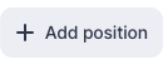

9.1. Wähle den Zweck aus.

9.2. Wähle das Produkt aus.

Wähle Produkt anlegen, wenn du ein neues Produkt anlegen möchtest.
Wähle Allgemeine Produkte, wenn du kein Produkt in Runple erstellen möchtest.

9.3. Gib die Menge und den Preis an.

Erweiterte Einstellungen
Klick Erweiterte Einstellungen, um die Buchhaltungsoptionen anzuzeigen.
Die Buchhaltungsoptionen werden automatisch festgelegt, je nach Zweck, Land des Geschäftspartners, Mehrwertsteuersatz und Reverse-Charge-Option. Sie hängt auch von der Option für geringwertige Wirtschaftsgüter und der Produktart ab.
9.4. Klick Position hinzufügen![]()
Zahlungsinformationen
10. Wähle Zahlungsmethode.

Wenn du manuelle Banküberweisung gewählt hast, musst du dein Bankkonto auswählen.

11. Klick Erstellen![]() um eine Gutschrift zu erstellen.
um eine Gutschrift zu erstellen.
Rundungsdifferenz
Du kannst die Rundungsdifferenz korrigieren, wenn die Summe der Positionen in Runple und der Betrag in der erhaltenen Gutschrift voneinander abweichen.
a. Klick Rundungsdifferenz korrigieren![]()
b. Gib den in der erhaltenen Gutschrift angegebenen Betrag in das Feld Zielbetrag ein.

c. Klick Korrigieren![]()
Runple erstellt automatisch Korrekturpositionen für die Differenz zwischen dem Betrag im System und dem Zielbetrag.
Last updated
Was this helpful?